视频教程:Blibilili
本教程使用到莱卡云的宁波高频游戏云搭建的Necesse奈斯启示录Windows系统服务器
最低配置:高主频 4核 4G 硬盘50G(如需搭建多个游戏,请自行选择更多硬盘)
作者推荐服务器👇(点击蓝色字体打开购买页面,通过链接购买享有8折)
CPU型号:E5👉少人小型纯净服👈(联机人数少、不加模组建议购买此服务器)
CPU介绍:E5 2667V4(单核最大睿频:3.6 GHz,适用于小型的纯净服跟性能要求较低的游戏)
CPU型号:Gold👉普通模组服👈(联机人数稍微多点、少量的模组建议购买此服务器)
CPU介绍:Gold 6146(单核最大睿频:4.2 GHz,适用于少量模组跟有主频需求的游戏)
CPU型号:R9👉高性能模组服 👈(联机人数多、整合包优先推荐)
CPU介绍:R9 5950X (单核最大睿频:4.9 GHz,适用于性能需求较高游戏跟需要安装模组服)
CPU型号: I9👉大型模组服 👈(如果R9玩不动,再考虑I9)
CPU介绍:I9 14900KF(单核最大睿频:6.0 GHz,适用各种大型模组服,消费级 CPU 最高频率)
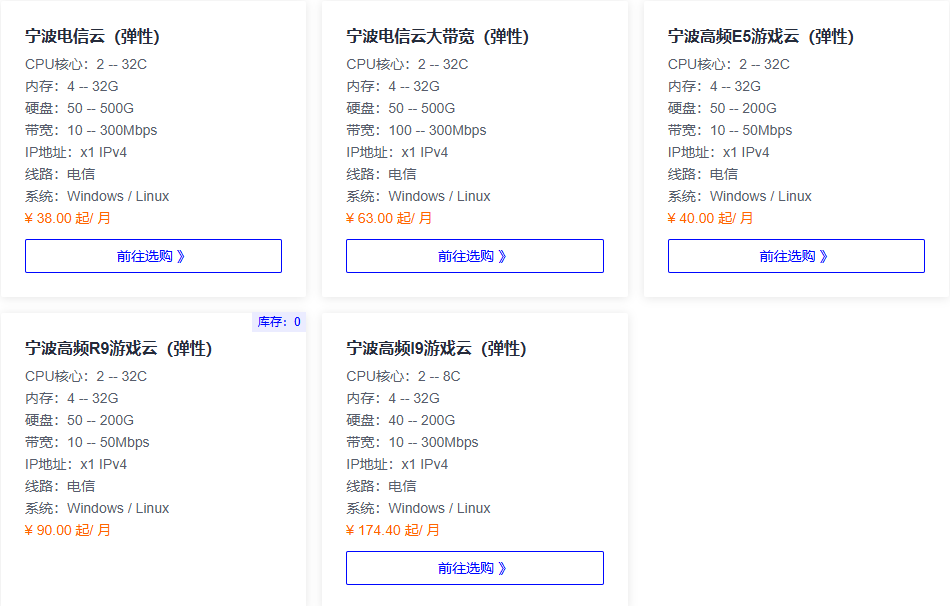
1、下载SteamCMD【下载链接(点击即可下载)】

2、连接进入远程桌面(Win+R输入mstsc)【如果不知道连接步骤点这里查看教程】
3、在云服务器桌面创建一个新的文件夹,命名--nsqsl(你也可以起其他的名字,请不要使用中文)

4、在下载的SteamCMD压缩包里复制steamcmd.exe文件,粘贴到文件云服务器里的nsqsl文件夹内
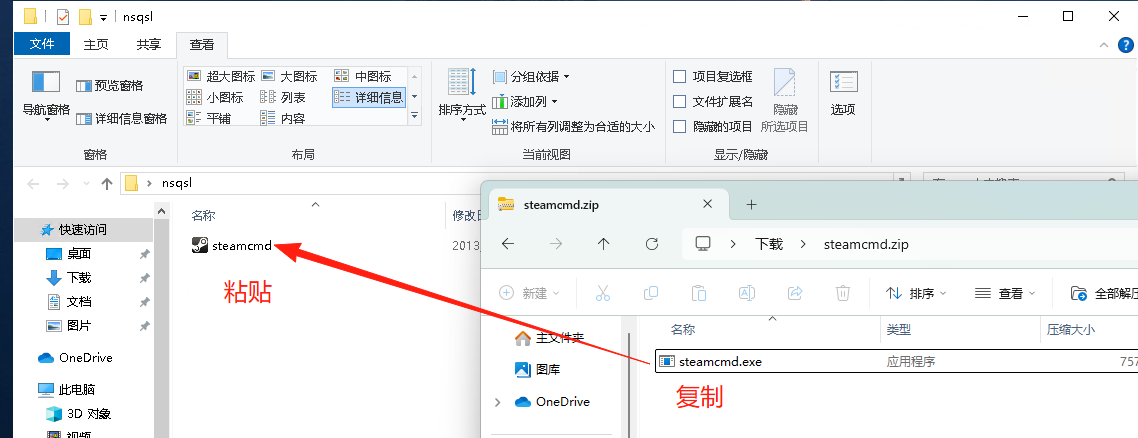
5、在nsqsl文件夹内点击上方的查看,再勾上文件扩展名选项
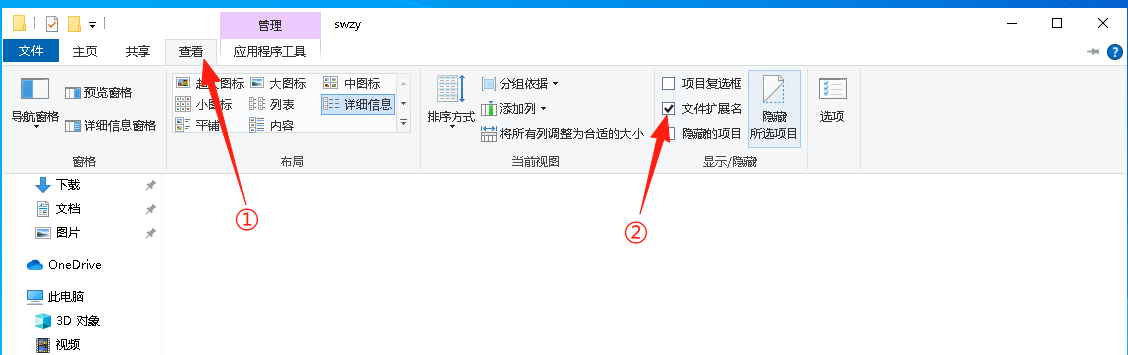
6、在nsqsl文件夹内创建一个文本文件,将名字新建文本文档.txt更改为更新服务器.bat
在更改名字的时候会有提示(改变扩展名可能导致文件无法使用)点击是即可
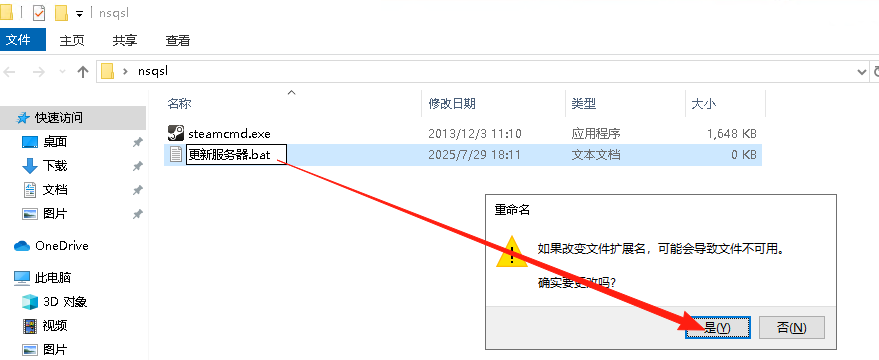
7、右键更新服务器.bat文件选择编辑
将以下代码复制进去保存文件即可(Crrl+S可快捷保存)
steamcmd.exe +login anonymous +app_update 1169370 validate +quit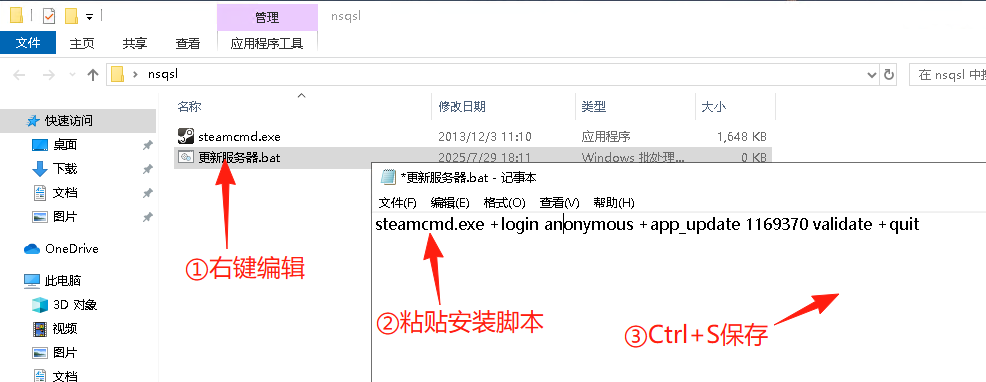
8、双击更新服务器.bat文件打开,等待他进行服务端安装
安装完成后这个黑色的窗口会自动消失
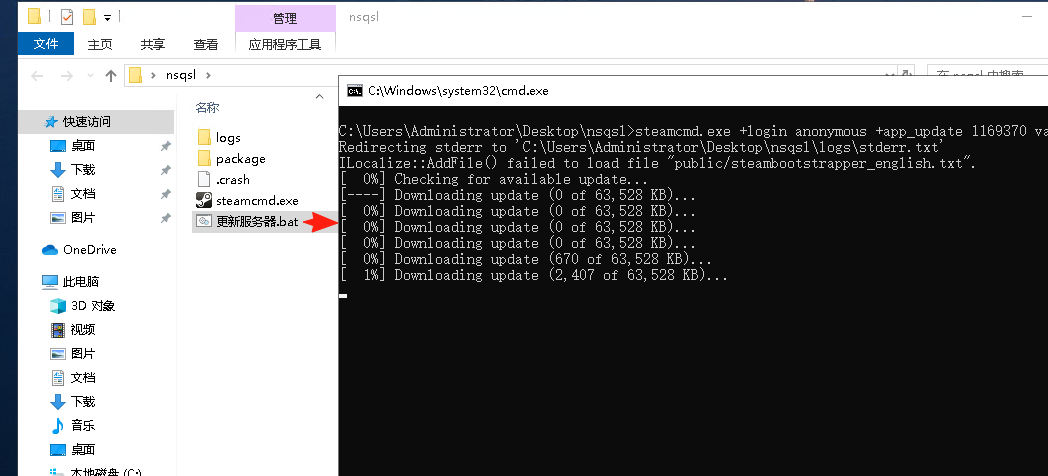
9、安装完成后在nsqsl文件夹内可以看到多出很多文件,根据以下顺序进入Necesse Dedicated Server文件夹内,也就是奈斯启示录服务器的根目录
steamapps➡common➡Necesse Dedicated Server
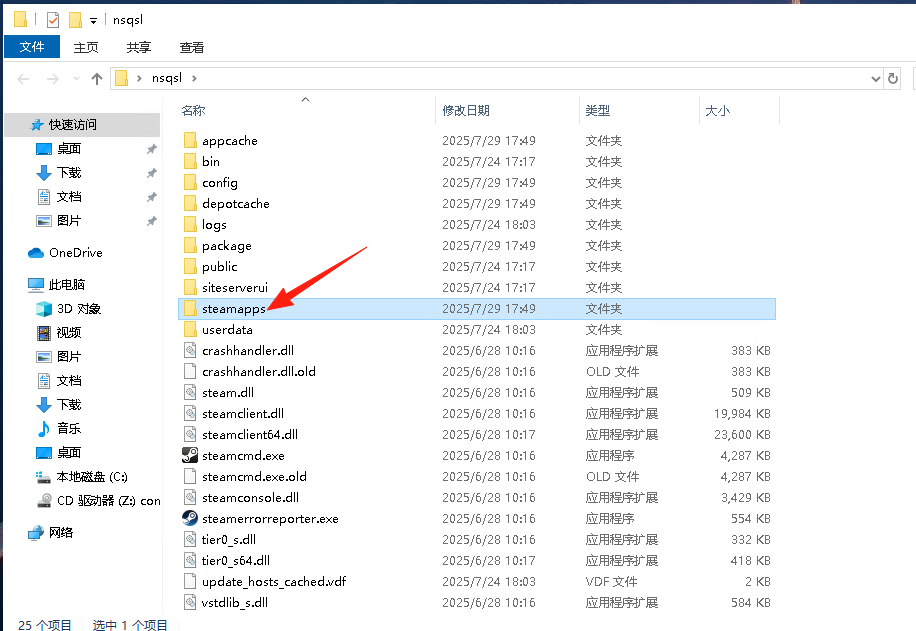
10、在Necesse Dedicated Server文件夹内找到StartServer.bat文件(这是运行奈斯启示录专用服务器的脚本)
双击StartServer.bat文件运行奈斯启示录专用服务器,如下图👇出现的Necessencecesse白框就是奈斯启示录的专用服务器
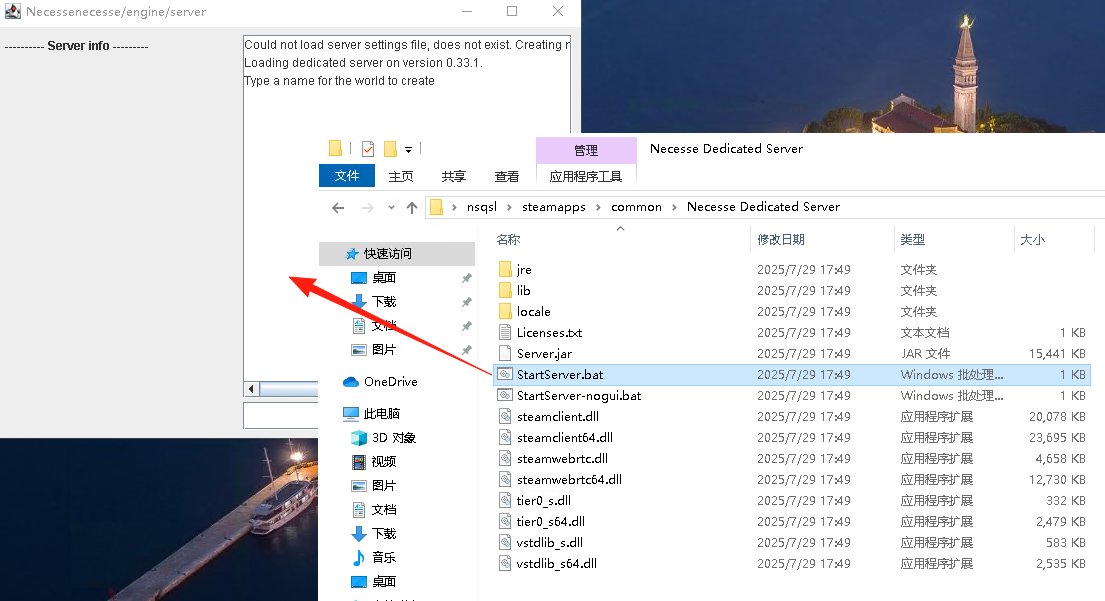
11、开服需要你手动创建配置文件,按照以下顺序进行输入对应的内容即可开服成功
所以输入的信息都是在右下角Enter左边的框内输入后点击Enter进行发送
输入你的想要的服务器名称
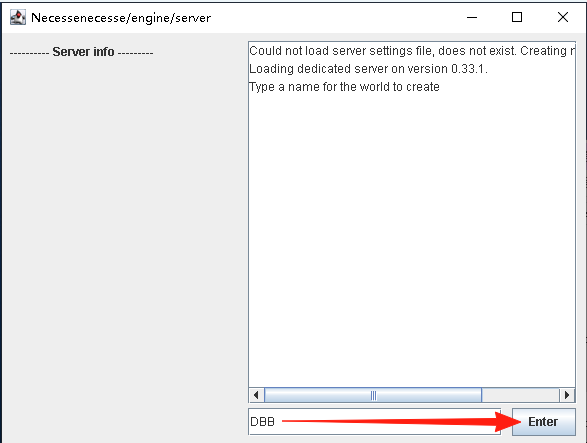
是否自定义服务器选项?(y是/n否) //想要编辑就输入y,不想编辑就输入n,建议自定义会更好
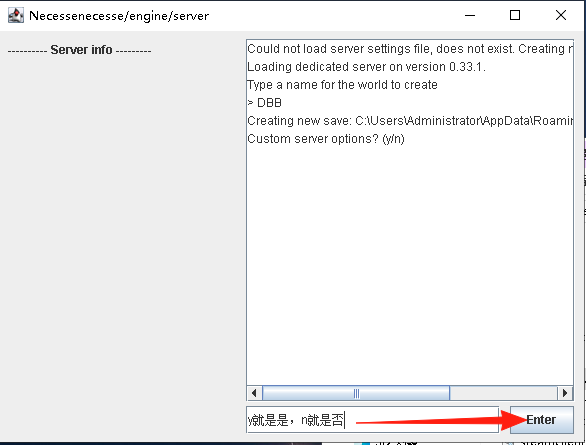
输入你的服务器端口(范围在1~65535,建议选择10000~60000)
此端口将关乎你之后连接游戏,请记住你设置的端口
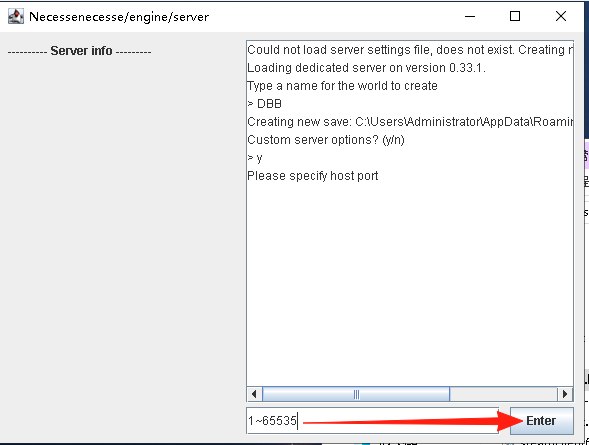
设置你的服务器最大人数(1~250)
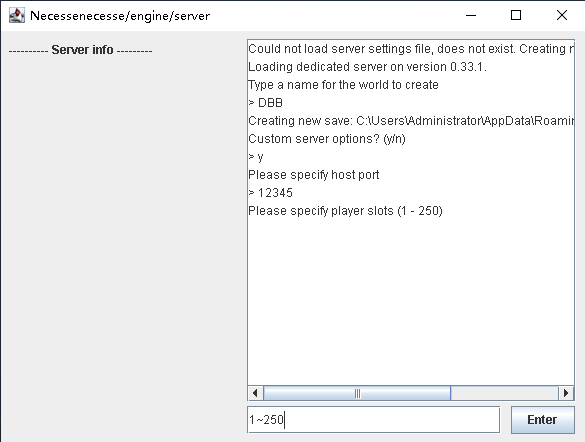
设置你的服务器密码(根据自己想法设置,如不需要密码直接点击Enter)
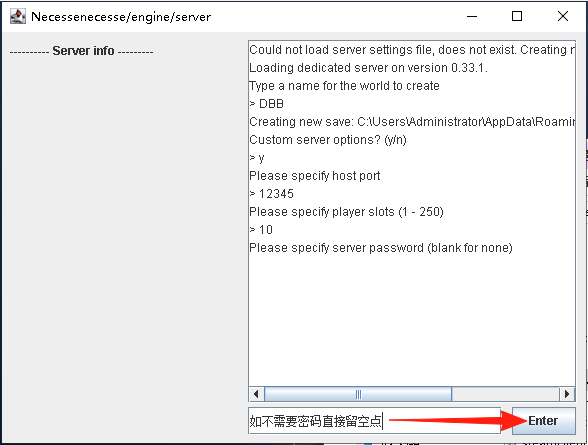
指定自定义生成岛(空白表示随机,格式:<x>,<y>)
直接点Enter就是随机,自定义就自行填写x,y,注意xy之间的逗号是英文的逗号
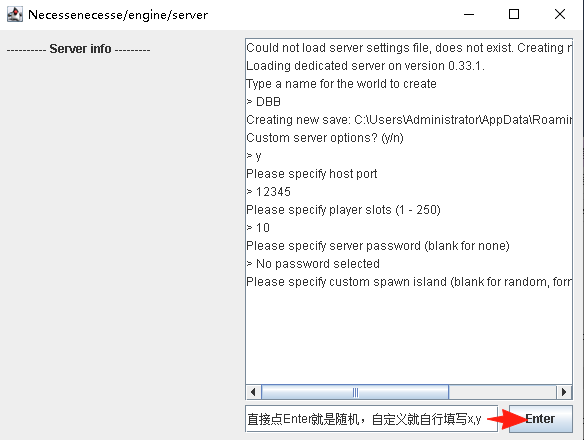
指定生成种子(根据自己想法设置,如不需要种子直接点击Enter)
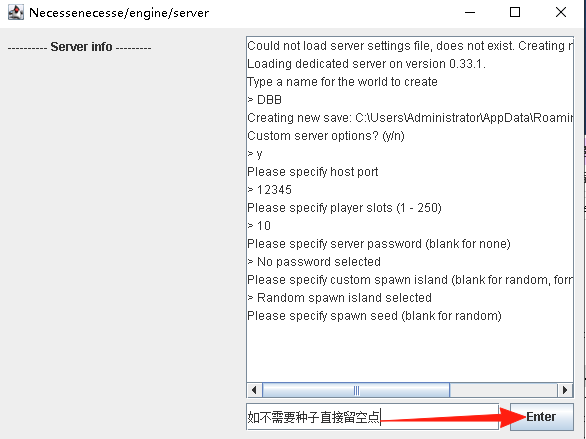
是否生成引导屋?(y是/n否) //生成就输入y,不生成就输入n
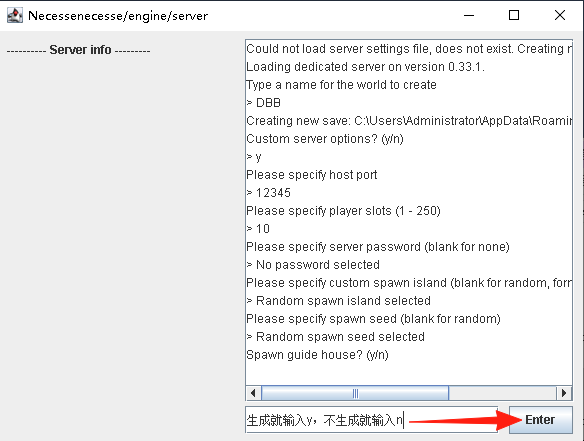
到这里你的服务器就会运行起来了,在专用服务器中会给出你的直连IP,就说明服务器已经运行起来
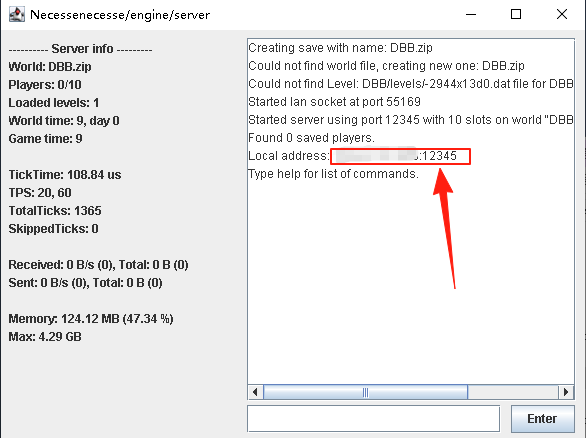
12、打开你的游戏,再多人游戏中选择直接连接
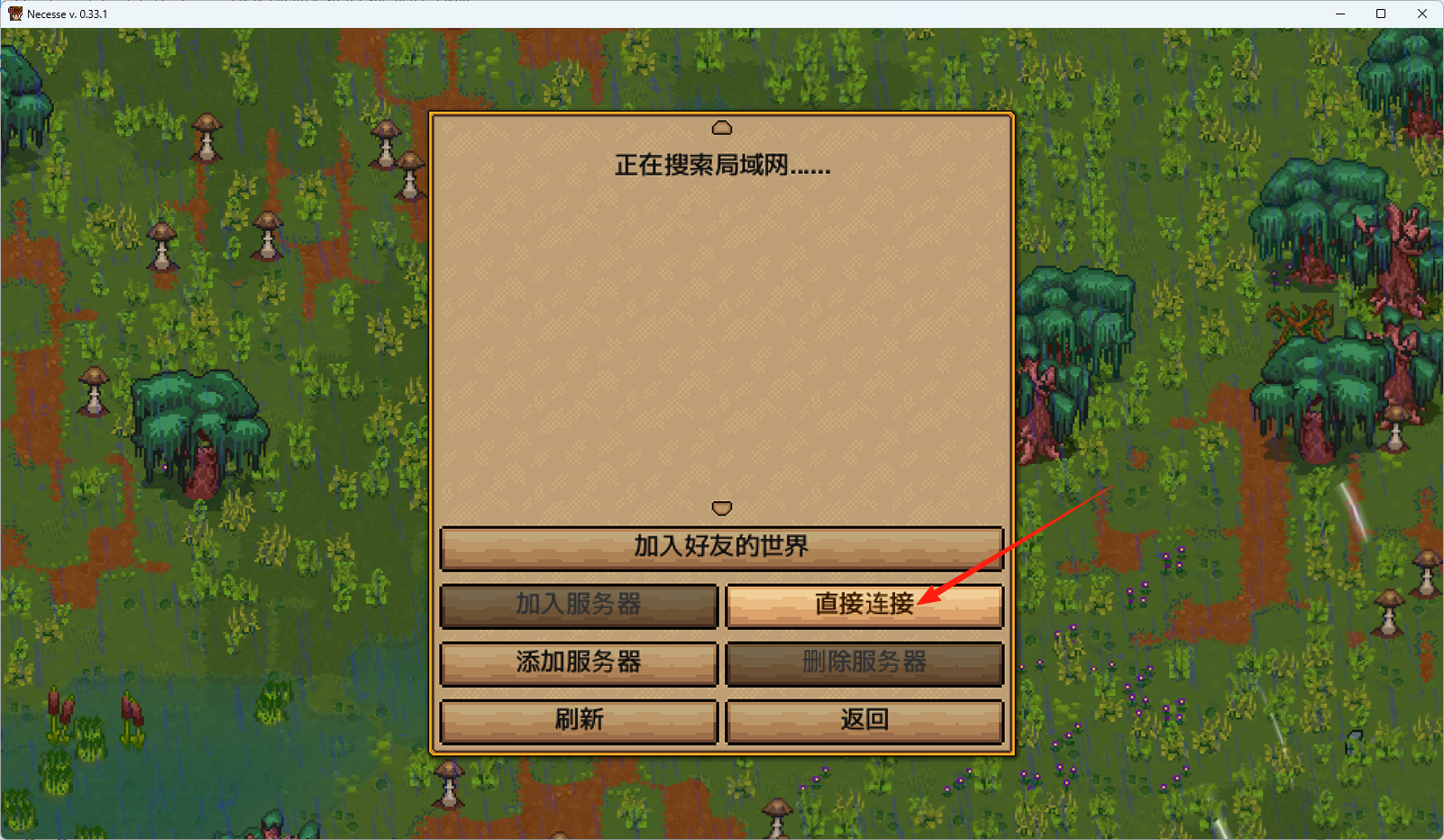
上面的IP地址就填入你的云服务器IP地址,下面的端口就输入你自定义的服务器端口
最后点击连接即可开始游戏
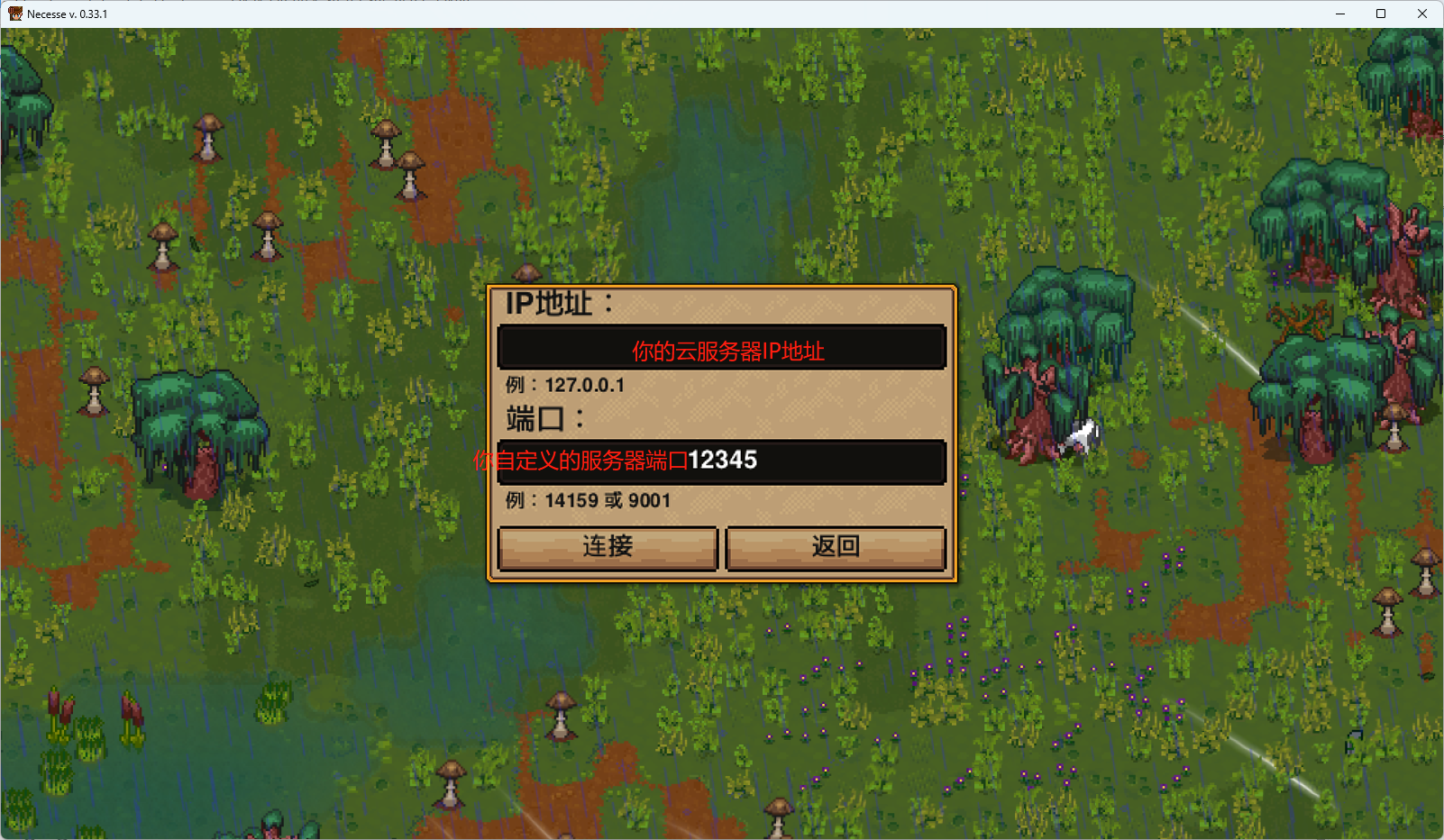
13、开始召唤联机联机小伙伴



评论区